So starten Sie Discord neu
Discord ist eine webbasierte Plattform, die es Benutzern ermöglicht, auf individuell betriebenen Servern gemeinsam zu chatten, zu spielen und Communities aufzubauen. Es ist zum Beispiel eine ausgezeichnete Plattform für Gamer(platform for gamers) , aber es ist nicht ohne Probleme. Von Discord-Verbindungsproblemen(Discord connection issues) bis hin zu Audioproblemen bei Streams(audio issues on streams) müssen Sie wissen, wie Sie Fehler beheben können, wenn etwas schief geht.
Wenn Sie Probleme mit Discord haben, sollten Sie es neu starten oder zurücksetzen. Das schnelle(Quickly) Zurücksetzen Ihres Discord -Clients kann Ihnen helfen, die Funktionalität wiederherzustellen, wenn Sie unter Verbindungsproblemen leiden(connection problems) , App-Abstürze haben oder wenn Ihr Audio-, Video- oder Desktop-Streaming instabil ist. Wenn Sie wissen möchten, wie Sie Discord neu starten können, gehen Sie wie folgt vor.

Kannst du Discord neu starten?(Can You Restart Discord?)
Wenn Sie online nach diesem Thema suchen, werden Sie viele Fehlinformationen (und, wenn wir ehrlich sind, schlecht geschriebene Artikel) sehen, die nicht definieren, was genau mit einem (exactly)Discord- Neustart gemeint ist . Möchten Sie beispielsweise den Discord(Discord) -Client neu starten oder möchten Sie Ihren Discord -Server neu starten?
Das sind zwei sehr unterschiedliche Dinge, und es ist wichtig, den Unterschied zu erklären. Wenn Sie beispielsweise Discord verwenden und es einfriert oder ein Verbindungsproblem hat, bedeutet das Neustarten von Discord , den Client zu schließen (falls erforderlich, zwangsweise) und neu zu starten. Auf diese Weise können Sie die Verwendung von Discord ohne weitere Probleme fortsetzen.

Wenn Sie jedoch einen Discord(Discord) -Server neu starten möchten , ist dies ein ganz anderes Thema. Sie können Ihren Server nicht mit F4 „auffrischen“. Für die Zwecke dieses Artikels gehen wir davon aus, dass dies bedeutet, den Server entweder ein- oder wieder auszuschalten (nicht möglich) oder ihn zu löschen und ohne Mitglieder oder Anpassung neu zu starten (möglich).
Discord ist eine webbasierte Plattform, was bedeutet, dass die Server von Discord selbst gehostet werden und den Benutzern rund um die Uhr Zugriff zur Verfügung steht. Anders als bei Teamspeak hostet(Unlike Teamspeak) man hier keinen Server, der bei einem Problem ein- oder ausgeschaltet werden kann. Wenn Sie Probleme mit Discord haben, liegt das am Client oder der Plattform selbst, nicht an Ihrem Server.
Wenn Sie jedoch Probleme haben, Ihren Server zu betreiben (zu viele Mitglieder, schwierige Moderationsprobleme(moderation issues) , gelangweilt vom Serverthema usw.), möchten Sie vielleicht Ihren Server löschen und neu starten. Nur Eigentümer von Discord -Servern können dies tun. Wenn Sie also Ihren Server nicht erstellt oder das Eigentum an Sie übertragen haben, haben Sie Pech.
So starten Sie Discord auf PC oder Mac neu(How to Restart Discord on PC or Mac)
Wenn Sie den Discord -Desktop-Client für PC oder Mac verwenden, können Sie ihn neu starten. Dies hilft bei der Wiederherstellung nach Verbindungsproblemen, nach dem Einfrieren von Apps oder nach anderen Problemen, die nicht durch ein Problem mit der Discord -Plattform selbst verursacht werden, wie z. B. Serverausfälle.
Da Discord möglicherweise nicht ordnungsgemäß geschlossen wird, ist der beste Weg, um sicherzustellen, dass Discord neu gestartet wird, das Schließen des Clients mit dem Task-Manager unter Windows oder dem Tool „ Sofort beenden(Force Quit ) “ auf dem Mac zu erzwingen.
So starten Sie Discord unter Windows neu(How to Restart Discord on Windows)
Wenn Sie Discord(Discord) dazu zwingen möchten, unter Windows neu zu starten , müssen Sie Folgendes tun:
- Klicken Sie mit der rechten Maustaste auf(Right-click) das Startmenü(Start) oder die Taskleiste und wählen Sie Task-Manager .

- Suchen Sie auf der Registerkarte Prozesse(Processes) im Task-Manager - Fenster den Discord - Prozess (oder discord.exe auf der Registerkarte Details ). Klicken Sie mit der rechten Maustaste auf den Prozess und wählen Sie Aufgabe beenden(End Task) , um das Schließen zu erzwingen.

- Sobald der Discord- Prozess geschlossen ist, suchen Sie Discord im Startmenü, um ihn neu zu starten.

So starten Sie Discord auf dem Mac neu(How to Restart Discord on Mac)
Wenn Sie den Neustart von Discord(Discord) auf einem Mac erzwingen möchten , gehen Sie folgendermaßen vor:
- Wählen Sie bei geöffnetem Discord -Client das (Discord)Apple-Menü(Apple menu ) > Sofort beenden(Force Quit) aus .

- Suchen Sie im Menü „Anwendungen beenden erzwingen“ den Eintrag „ (Force Quit Applications)Discord “ und wählen Sie ihn aus. Wählen Sie „Beenden(Force Quit) erzwingen“, um das Schließen der App zu erzwingen.
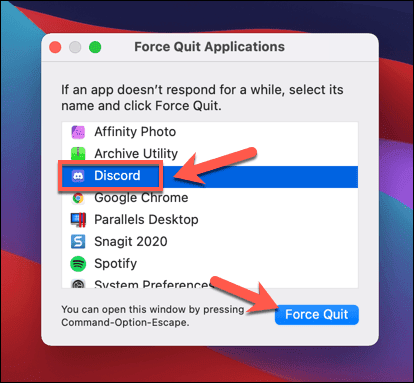
- Bestätige(Confirm) , dass du das Schließen von Discord erzwingen möchtest, indem du im Popup-Menü „Sofort beenden “ auswählst.(Force Quit)
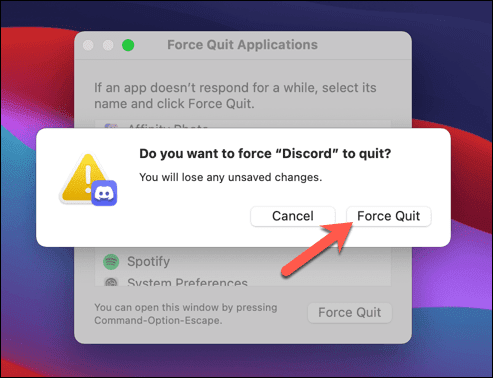
- Nachdem Sie das Beenden von Discord auf Ihrem Mac erzwungen haben, öffnen Sie das Launchpad in Ihrem Dock und wählen Sie Discord , um es neu zu starten.

Wechseln Sie zur Webversion von Discord(Switch to the Web Version of Discord)
Das Neustarten des Discord -Clients durch zwangsweises Schließen und Neustarten sollte helfen, die meisten kleineren Probleme zu lösen. Wenn die Discord -Desktop-App jedoch nicht funktioniert, können Sie versuchen, zur Webversion von Discord zu wechseln .
(Discord)Der Webclient von Discord ist ein voll funktionsfähiger Ersatz für die Discord - Desktop-App und bietet Zugriff auf fast alle der gleichen Funktionen. Die Benutzeroberfläche bleibt gleich und Sie können auf dieselben Server, Nachrichten und mehr zugreifen.
- Um auf den Discord-Webclient zuzugreifen, öffnen Sie die Discord-Website(open the Discord website) und wählen Sie oben rechts Anmelden aus.(Login)

- Wenn Sie dazu aufgefordert werden, geben Sie Ihren Discord - Benutzernamen und Ihr Passwort in die dafür vorgesehenen Felder ein und wählen Sie Anmelden(Login) , um fortzufahren. Möglicherweise müssen Sie an dieser Stelle zusätzliche Schritte ausführen (z. B. Zwei-Faktor-Authentifizierung), um den Anmeldevorgang abzuschließen.

Sobald Sie sich angemeldet haben, wird die standardmäßige Discord -Benutzeroberfläche in Ihrem Browser angezeigt. Sie können Discord dann wie gewohnt verwenden, obwohl einige Funktionen (z. B. Push-to-Talk während des Spiels) in der Web-App nicht verfügbar sind.
Wechseln Sie zu einer anderen Discord-Server-Region(Switch to Another Discord Server Region)
Wenn Sie die Discord - Desktop-App neu starten oder die Discord -Web-App in Ihrem Browser aktualisieren, wird die Verbindung zwischen Ihnen und den Servern von Discord geschlossen und wiederhergestellt. Wenn Sie jedoch Probleme mit Ihrer Verbindung zu Discord haben, müssen Sie möglicherweise zu einer anderen (Discord)Discord -Serverregion in einem von Ihnen verwendeten Kanal wechseln .
Dies kann Ihnen helfen, Ihre Discord -Verbindung mit geringerer Latenz und Streaming-Problemen neu zu starten und dabei die Sprach- und Videokommunikation zu verbessern. Diese Änderung gilt nur für Sprachkanäle (nicht Nur-Text-Kanäle) und nur Kanalmoderatoren, Serveradministratoren und Serverbesitzer können diese Änderung vornehmen.
- Um zu einer anderen Discord(Discord) -Serverregion zu wechseln , öffnen Sie die Discord - App auf Ihrem Desktop oder über die Website und melden Sie sich an. Nachdem Sie sich angemeldet haben, wählen Sie links Ihren Server und dann einen Sprachkanal in der Kanalliste aus. Wählen Sie das Einstellungssymbol(settings icon) neben dem Kanal aus, um eine Änderung vorzunehmen.

- Scrollen Sie im Menü „ Kanaleinstellungen(Channel Settings) “ nach unten zum Abschnitt „ Region überschreiben(Region Override) “. Wähle eine Region in deiner Nähe aus dem Dropdown-Menü „ Region überschreiben “ oder wähle „ (Region Override)Automatisch(Automatic) “ , damit Discord für dich auswählen kann. Wenn Sie Probleme haben, wechseln Sie in eine andere Region in der Nähe (aber nicht zu weit) von Ihrem Standort.

- Nachdem Sie Ihre Kanalregion geändert haben, wählen Sie unten Änderungen speichern aus, um sie zu übernehmen. (Save Changes)Es kann zu einer kurzen Dienstunterbrechung kommen, wenn Ihr Sprachkanal (mit allen Mitgliedern) in diese Region verschoben wird.

Das Ändern der Serverregionen für Sprachkanäle erzwingt eine erneute Verbindung zwischen Ihnen und den Servern von Discord. Wenn nach dem Wechseln der Serverregion Probleme auftreten, führen Sie die obigen Schritte aus, um zu einer neuen Region zu wechseln, oder kehren Sie stattdessen zur Verwendung der automatischen Regionsauswahl zurück.
So starten Sie einen Discord-Server neu(How to Restart a Discord Server)
Wie wir bereits erklärt haben, können Sie einen Discord -Server nicht im herkömmlichen Sinne neu starten, indem Sie ihn aus- und wieder einschalten, wie Sie dies beispielsweise bei einem Teamspeak -Server tun können. Discord - Server werden von Discord gehostet und bleiben rund um die Uhr aktiv und zugänglich (außer bei einem Ausfall).
Die einzige Möglichkeit, einen Discord(Discord) -Server „neu zu starten“ , besteht darin, ihn zu löschen und einen neuen zu erstellen. Dies löscht die Tafel sauber und entfernt Ihre Kanäle, Nachrichten und Serverbenutzer. Sie sollten dies nicht tun, wenn Sie Probleme mit der Discord -Verbindung haben, aber wenn Sie Ihren Server herunterfahren und neu erstellen möchten, können Sie dies tun, indem Sie diesen Schritten folgen.
- Um Ihren Discord -Server zu entfernen, öffnen Sie die Discord -Desktop- oder -Web-App und melden Sie sich an. Wählen Sie dann Ihren Server aus dem Bereich auf der linken Seite aus. Wählen Sie oben in der Kanalliste Ihren Servernamen und dann Servereinstellungen(Server Settings) aus .

- Wählen Sie unten im Menü „Einstellungen “ die (Settings)Option „Server(Delete Server ) löschen “.

- Discord wird dich bitten, zu bestätigen, dass du deinen Server wirklich löschen möchtest – dieser Vorgang kann nicht rückgängig gemacht werden. Geben Sie Ihren Servernamen in das dafür vorgesehene Feld ein und wählen Sie dann Server(Delete Server) löschen aus, um ihn zu löschen. Andernfalls wählen Sie Abbrechen(Cancel) , um den Vorgang zu stoppen.

Sobald du deinen Server gelöscht hast, musst du einen neuen Discord-Server erstellen(make a new Discord server) oder einem neuen beitreten. Das Löschen Ihres Servers bedeutet, dass Sie alles verlieren (einschließlich Nachrichten, Server und Benutzerbasis). Sobald Sie also Ihren Discord -Server neu erstellt haben, müssen Sie Ihre Benutzer erneut einladen, um erneut mit ihnen zu chatten.
Fehlerbehebung bei Discord-Problemen(Troubleshooting Discord Issues)
Wenn Sie versuchen herauszufinden, wie Sie Discord neu starten können(Discord) , denken Sie daran, dass Sie Ihre Discord -App neu starten und Ihre Verbindung wiederherstellen können, aber Sie können den Server nicht neu starten oder aktualisieren. Alles ist serverbasiert und rund um die Uhr verfügbar. Wenn Sie neu beginnen möchten, müssen Sie Ihren Server löschen und einen neuen erstellen, um ihn zu ersetzen.
So weit müssen Sie aber gar nicht gehen. Sie können beispielsweise Ihren Discord-DM-Verlauf löschen,(delete your Discord DM history) wenn Sie sich Sorgen um einige Ihrer älteren Nachrichten machen. Wenn Discord für Sie nicht funktioniert(Discord isn’t working) , können Sie jederzeit eine der besten Discord-Alternativen(top Discord alternatives) ausprobieren , darunter Slack , Teamspeak und Microsoft Teams.
Related posts
So schalten Sie jemanden auf Discord stumm
Was ist der Discord Streamer-Modus und wie wird er eingerichtet?
So verwenden Sie Discord-Spoiler-Tags
Discord öffnet sich nicht? 9 Lösungsansätze
5 Gründe, warum Ihre Discord-Einladungen nicht funktionieren
So laden Sie Twitch-Videos herunter
Was ist die Uber-Passagierbewertung und wie kann man sie überprüfen?
Was ist der langsame Modus auf Discord und wie wird er verwendet?
7 schnelle Lösungen, wenn Minecraft immer wieder abstürzt
So öffnen Sie eine Datei ohne Erweiterung
So posten Sie einen Artikel auf LinkedIn (und die besten Zeiten zum Posten)
Discord Overlay funktioniert nicht? 9 Lösungsansätze
So finden Sie die besten Discord-Server
Wie man in 6 einfachen Schritten auf Discord live geht
So senden und passen Sie Einladungen auf Discord an
Discord-Mikrofon funktioniert nicht? 6 Möglichkeiten, es zu beheben
So richten Sie „Nicht stören“ auf Discord ein und verwenden es
So löschen Sie Ihren DM-Verlauf auf Discord
So entfernen Sie die Yahoo-Suche in Chrome
So finden Sie Geburtstage auf Facebook
